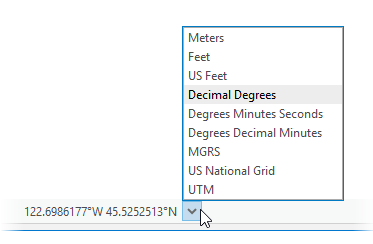在工程的选项对话框上,单击单位以将单位格式添加到工程中,并使其可用于指定角度、距离、方向或位置的编辑工具。可以将单位格式设置为默认单位,以指定用于创建新几何的工具的单位格式。
例如,如果您希望米 (m) 在指定距离的下拉列表中显示为可选单位,请将其添加到工程距离单位。将其设置为默认单位,以使用其来创建新要素。
有关用于编辑的单位格式的详细信息,请参阅以下内容:
添加单位格式并设置默认值
- 在编辑选项卡的管理编辑内容组中,单击选项对话框启动器
 。
。将出现对话框。

- 单击单位。
- 展开要为其添加单位格式的编辑工具所使用的单位表。
角度单位
用于指定角度的工具,例如偏转
 。
。方向单位
用于将角度指定为方向的工具,例如方向
 。
。距离单位
用于指定距离的工具,例如距离
 。
。位置单位
用于指定位置的工具,例如绝对 XYZ
 。
。随即出现单位表,其中显示针对当前工程定义的单位格式。
- 要将单位格式添加到工程,请单击 <选择单位代码> 并选择单位。
已添加到工程的单位将在编辑工具上显示为可选单位。

- 可以使用以下方法之一来设置构造工具的默认单位格式:
- 单击默认列中的按钮。
- 右键单击单位名称,然后单击设置默认单位。
要素构造工具所使用的默认单位。
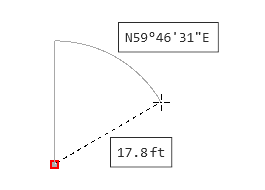
- 单击确定。
更改显示单位
地图或场景视图底部显示的坐标将以实际单位报告指针的位置。更改显示单位不会影响编辑工具。
有关详细信息,请参阅地图单位、位置单位和显示单位。
- 单击下拉箭头,然后在移动指针时单击要报告的单位。